很多用户在使用电脑的时候会选择笔记本电脑,很多用户在使用的时候也经常会连上WiFi。但最近,不少用户在升级Windows 11后,发现自己电脑的WiFi功能消失了。如何解决这个问题?下面,小编就带大家一起来看看吧!
操作方法:
1、首先,右键点击下方任务板的空白处,选择“任务板设置”。
2、打开任务板设置后,找到并点击左侧边栏中的“任务板”。
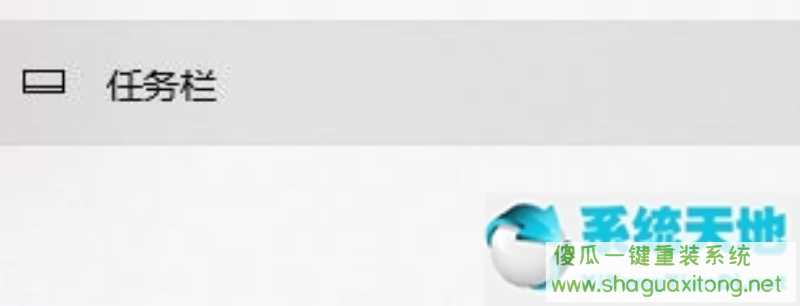
3、然后点击右侧通知区域下的“选择哪些图标出现在任务板上”。

4、然后找到那里的网络并将右侧的开关设置为“打开”,如图所示。

以上就是Win11不能带入Win11,如果连WiFi都连接不上,可能是硬件问题,像路由器一样,需要检查一下。